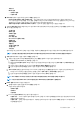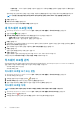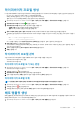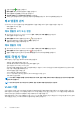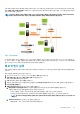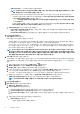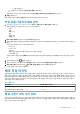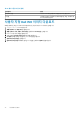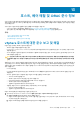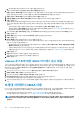Users Guide
단일 배포 작업에서 복수의 베어 메탈 서버를 선택하고 같은 VLAN ID를 모든 서버에 적용하고 싶으면 배포 마법사의 서버 식별 부분
에서 선택된 모든 서버에 설정 적용을 사용합니다. 이 옵션을 사용하면 다른 네트워크 설정과 함께 같은 VLAN ID를 해당 배포 작업의
모든 서버에 적용할 수 있습니다.
노트: OMIVV는 멀티홈 구성을 지원하지 않습니다. 보조 네트워크와의 통신을 위해 어플라이언스에 보조 네트워크 인터페이스
를 추가하면 하이퍼바이저 배포, 서버 준수 및 펌웨어 업데이트와 관련된 워크플로에 문제가 발생합니다.
그림 2 . VLAN 네트워크.
이 네트워크 예에서 OMIVV 어플라이언스는 VLAN 5에 있고 배포되고 있는 ESXi 호스트의 VMkernal과 vCenter는 VLAN 10에 있습니
다. OMIVV가 멀티 VLAN 홈을 지원하지 않기 때문에 모든 시스템이 서로 올바르게 통신하게 하려면 VLAN 5를 VLAN 10에 라우팅해야
합니다. 이러한 VLAN 간에 라우팅이 활성화되지 않으면 배포가 실패합니다.
배포 마법사 실행
배포 마법사를 실행하기 전에 하드웨어 프로필 및 하이퍼바이저 프로필과 vCenter에 대한 연결 프로필을 사용하여 배포 템플릿을 만
드십시오.
배포 마법사를 실행하려면 다음과 같이 하십시오.
1. OpenManage Integration for VMware vCenter에서 관리 > 배포 탭을 선택합니다.
2. 운영 체제 미설치 서버 창에서 배포 마법사 실행 링크를 클릭합니다.
배포 마법사 시작 페이지가 표시됩니다.
3. 시작 페이지에서 정보를 읽고 다음을 클릭합니다.
4. 호환되는 운영 체제 미설치 서버를 배포 작업에 할당하려면 배포용 서버 선택 페이지에서 서버 목록 옆의 확인란을 클릭합니다.
5. Next(다음)를 클릭합니다.
6. 템플릿/프로필 선택 페이지에서 다음 하위 단계를 수행합니다.
a. 배포 템플릿의 배포 템플릿 선택에서 기존 배포 템플릿을 선택하여 선택된 서버에 배포 템플릿을 할당합니다.
드롭다운 목록에서 다음 배포 템플릿 중 하나를 선택할 수 있습니다.
• 서버 하드웨어만 구성하는 하드웨어 프로필 전용 배포 템플릿을 선택할 경우 10단계로 이동합니다.
• 하이퍼바이저 프로필을 배포하는 하이퍼바이저 프로필 배포 템플릿을 선택할 경우 6 (b) 이후부터 계속합니다.
노트: 하드웨어 프로필 전용 배포를 선택할 경우 일정 배포 페이지에 대한 정보를 포함하라는 메시지가 자동으로 표시
됩니다.
b. 하이퍼바이저 설치에서 다음 중 한 가지 옵션을 선택합니다.
• 하드 디스크 — 하드 드라이브에 하이퍼바이저를 배포합니다.
하이퍼바이저 배포 95